Neste tutorial você vai aprender a fazer a instalação e…

O que é Node-RED? Conhecendo e instalando
Pelo menos uma vez na vida todos nós já saímos de casa tendo esquecido uma janela aberta. Ou ainda, quantas vezes que só depois de estarmos confortavelmente instalados no sofá, é que nos lembramos que deveríamos ter apagado ou acendido a luz? Com efeito, vivemos o que chamamos de Era da Tecnologia. Uma Era cujo advento, entre inúmeras soluções, habilitou o estabelecimento da automação de diversos dispositivos e produtos em um âmbito onde inúmeras possibilidades de solucionarmos a distância o que antes poderia se converter em um grande problema, como esquecer a janela aberta em um dia chuvoso, por exemplo, já são soluções tangíveis. É neste cenário de automatizar tarefas comuns do dia a dia que a ferramenta de programação Node-RED vem ganhando projeção.
O Node-RED, é uma ferramenta visual de ambiente de código aberto, que inicialmente foi desenvolvida para implementar, criar e/ou conectar dispositivos de IoT, tendo sido estendida posteriormente para hardwares, APIs e web services. Assim sendo, por meio dos nodes ou nós é possível ler arquivos CSV, escutar eventos http, tcp, websocket, twitter, mqtt entre outros. Ele possui um editor baseado em navegador que além de simples e compatível com todos os browsers, facilita a conexão de fluxos usando os nós (nodes) do palette. E assim como o protocolo MQTT (Message Queue Telemetry Transport), assunto de outras postagens dentro do universo de IoT, o Node-RED também foi criado pela IBM Emerging Technology.
Entre as características do Node-red destaca-se a possibilidade de poder ser desenvolvido em qualquer Sistema Operacional. Entretanto, para que seja possível proceder com a instalação da dependência do Node-RED, dependência esta que pode ser entendida como um pacote de módulos, é preciso que já esteja instalado o Node.js.
NODES E TIPOS DE NODES
O Node.js é um node pré compilado que permite a programação em JavaScript, dentro do editor usando um rich text. Assim, o programador poderá levar a aplicação a executar exatamente o que ele deseja. O Node-RED possui cerca de 40 nós ou nodes que podem simplesmente ser arrastados para o diagrama de fluxo da aplicação, sendo então configurados e conectados a outros nodes. Estes nodes podem ser criados ou adicionados a partir das bibliotecas existentes nas comunidades.
Mencionamos que o Node-RED conta com cerca de 40 nodes, mas muitos outros nodes podem ser adicionados, como nodes para clouds, para sensores, dashboards, IoT e muitos dos já existentes foram baseados no IBM IoT Foundation, entre os quais podemos destacar, Input/Outputs: TCP, UDP, HTTP, serial, inject, debug, notify; Funções: delays, switch, change, trigger, json, xml; Acesso as mídias sociais: twitter, e-mail, irc, facebook; Banco de dados: fileaccess, mongodb, mssql, mysql e os nodes de configuração: serialport, mqtt, twitter entre muitos outros.
Para encontrar novos tipos de Nodes bem como compartilhar com a comunidade seus próprios fluxos, acesse a Node-RED Library. Mas como funciona na prática o Node-RED? Basta pressionar, clicar, arrastar e ligar um node ao outro, realmente é muito simples. Quando estiver tudo pronto o código é compilado por meio do botão de deploy.
COLOCANDO UM POUCO A MÃO NA MASSA
Primeiramente é necessário instalar o Node.js, porém, antes de baixar o Node.js verifique se o mesmo está instalado em sua máquina. Abra preferencialmente o Terminal, é importante que tenha privilégios de administrador, no entanto, essa função poderá ser executada também no Windows PowerShelL. Após abrir o Terminal ou o PowerShell digite o comando node -v e pressione enter:
Note que a versão v8.9.4 instalada em meu computador está desatualizada, visto que a última versão recomendada é a 8.12, então procederei com a atualização.
Após a atualização, rode novamente o comando node -v e confira a versão atual do Node.js instalada. Após, siga com a instalação do Node-RED. Ao final da página, no item Executar localmente, clique em começando, na página seguinte clique em Instalar. Atenção, para os comandos a serem usados no Linux e o Windows respectivamente:
Linux: sudo npm install -g –unsafe-perm node-red
Widows: npm install -g –unsafe-perm node-red
Vale lembrar que é importante que esteja usando o Terminal como administrador. Após a instalação, proceda com o comando node-red para executar.
Após executar o node-red no terminal, você poderá observar que ele informará a versão do Node-RED e Node.js. Mostrará também o endereço do servidor e a porta onde o serviço está sendo executado. Para acessá-lo, basta digitar o endereço no navegador. E ele exibirá o Node-red.
Neste texto falamos algumas vezes sobre os nodes (nós), e agora você pode observá-los posicionados a esquerda. Clicando no menu e em Manage Pallage como mostra a imagem abaixo, e logo depois em Install, novos nodes poderão ser adicionados. Como exemplo, vamos buscar por Arduino e instalar o node do Arduino. Após clicar em instalar a tela poderá ser fechada e você poderá continuar trabalhando normalmente.
No pallage a esquerda clique e arraste o node inject, dê dois cliques sobre o node timestamp, uma tela como mostrado abaixo será exibida. Em payload, um menu de opções poderá ser exibido. Agora, mais abaixo arraste o node de debug e ligue-o ao timestamp. Clique em Deploy no canto superior a direita, aguarde a mensagem indicando que a execução foi feita com sucesso. Clique como mostra a figura abaixo, e um timestamp com a hora e a data atual será mostrado.
Para que a tela de mensagens seja exibida clique em Debug Messages, como mostra a figura abaixo.
A imagem acima mostra a function entre os dois nodes, automaticamente após ser arrastada para o flow a ligação entre os três nodes foi estabelecida. Dê dois cliques sobre o node da function e será exibida a tela onde poderá ser feita qualquer codificação desejada.
Gostou desta postagem? Então deixa seu comentário, dúvida ou sugestão aí embaixo!
Loja online: https://www.masterwalkershop.com.br
Fan page no Facebook: https://www.facebook.com/masterwalkershop
Nos ajude a espalhar conhecimento clicando no botão de compartilhar (f Like) que está mais abaixo.
Obrigado e até a próxima!
Seu feedback é muito importante! Que tal dar uma nota para esta postagem?! Faça sua avaliação aqui embaixo.
Postagem anterior: Como usar com Arduino – Ethernet Shield W5100 (Web server)
Próxima postagem: Como usar com Arduino – Sensor Indutivo PNP de Proximidade LJ12A3-4-Z/BY

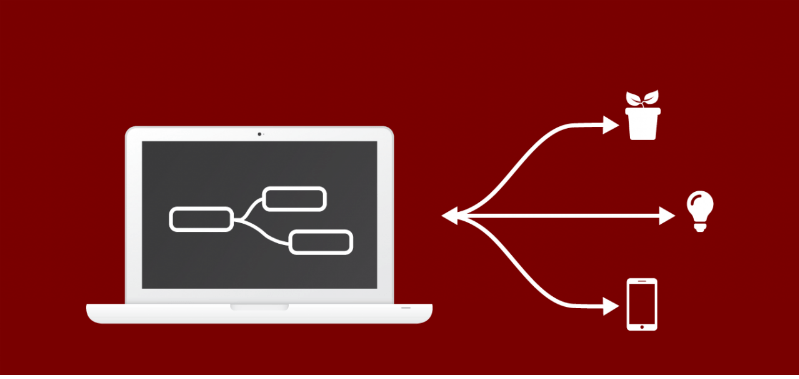
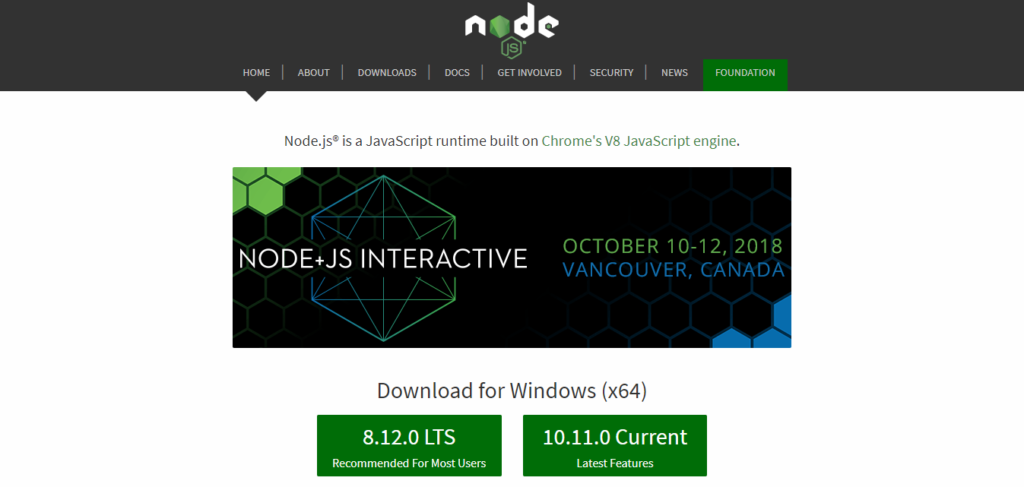


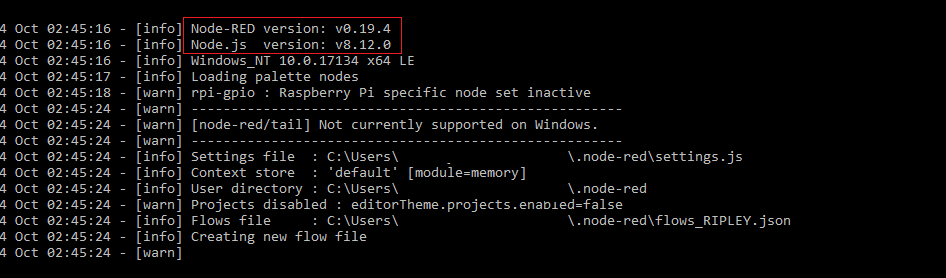
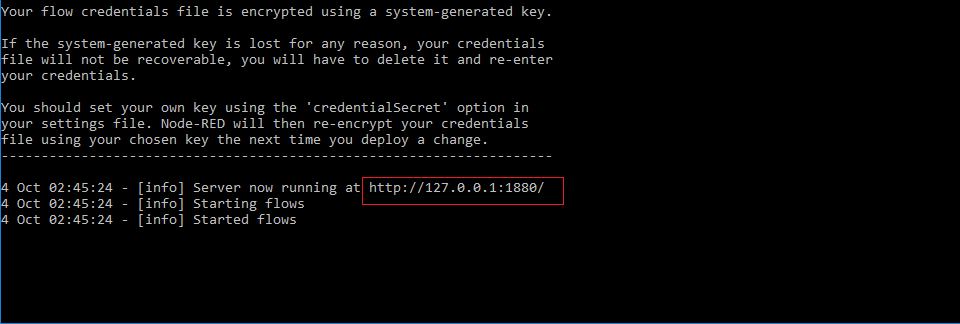
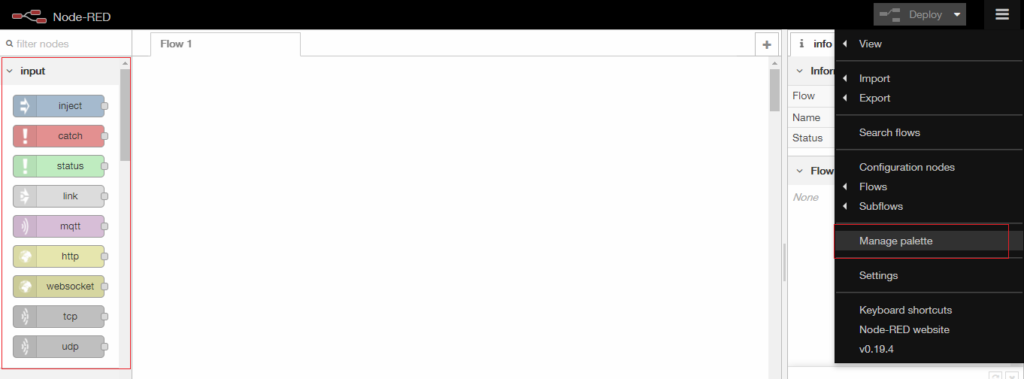
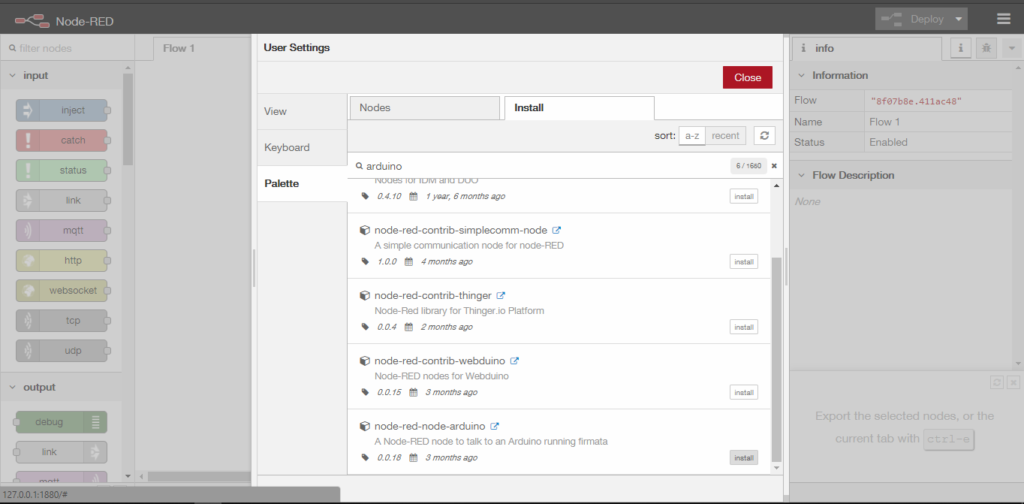
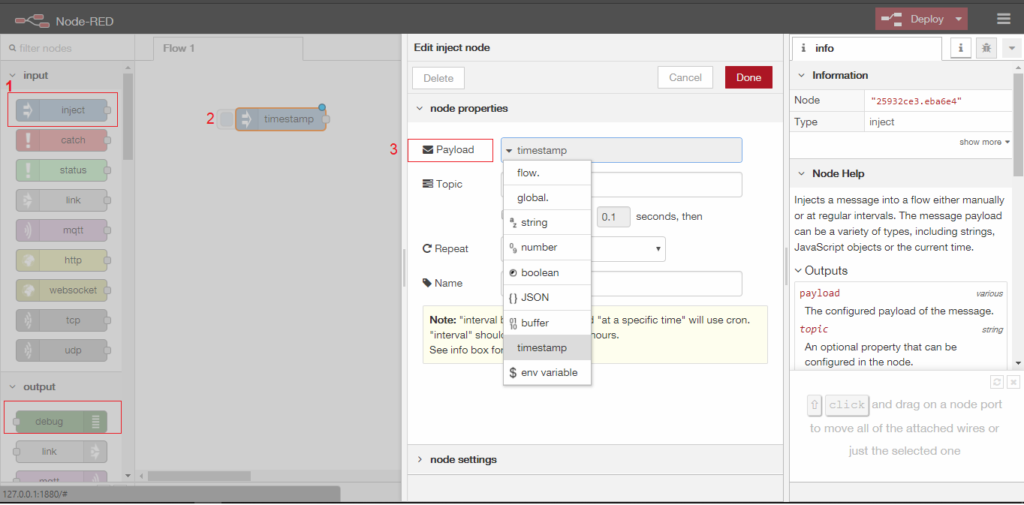
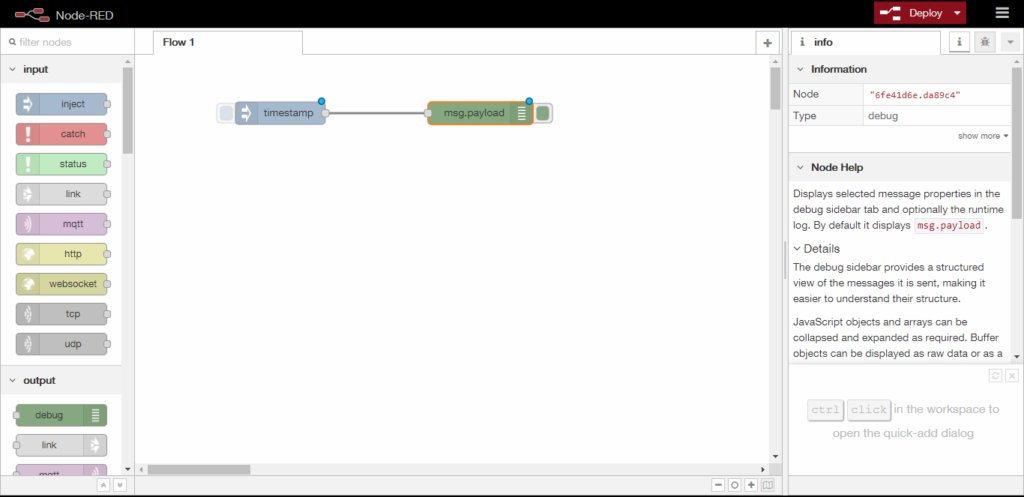
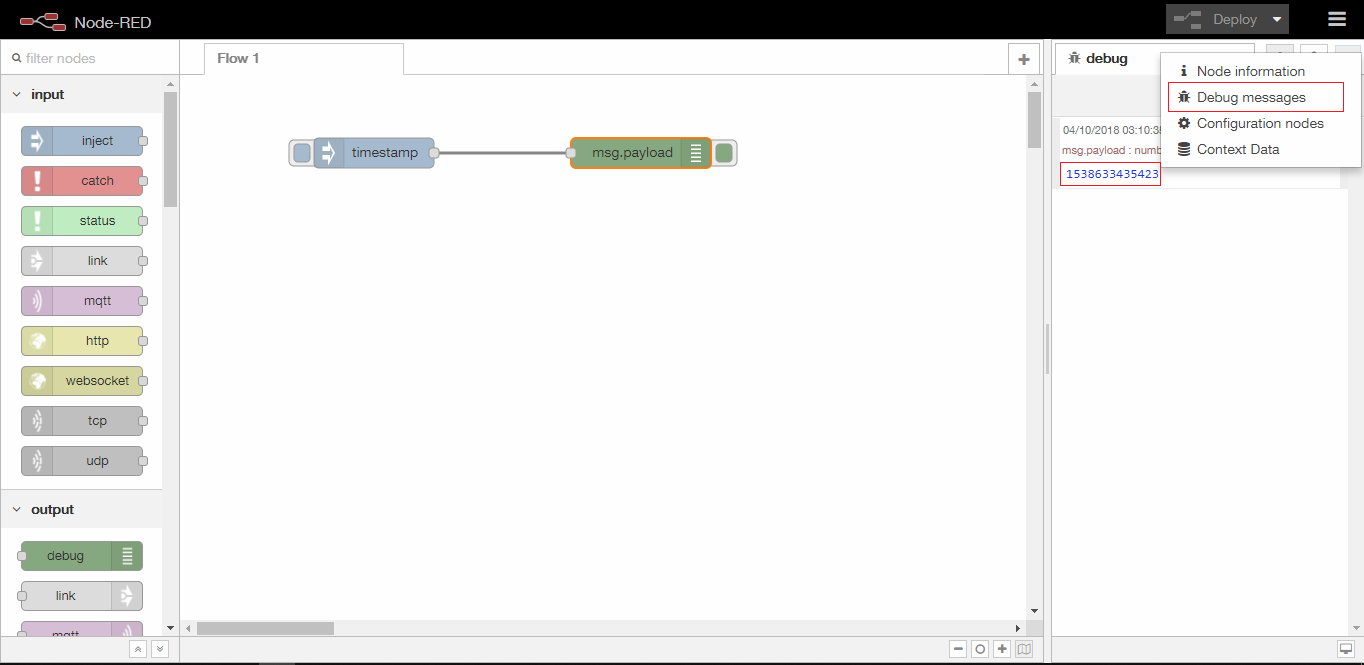
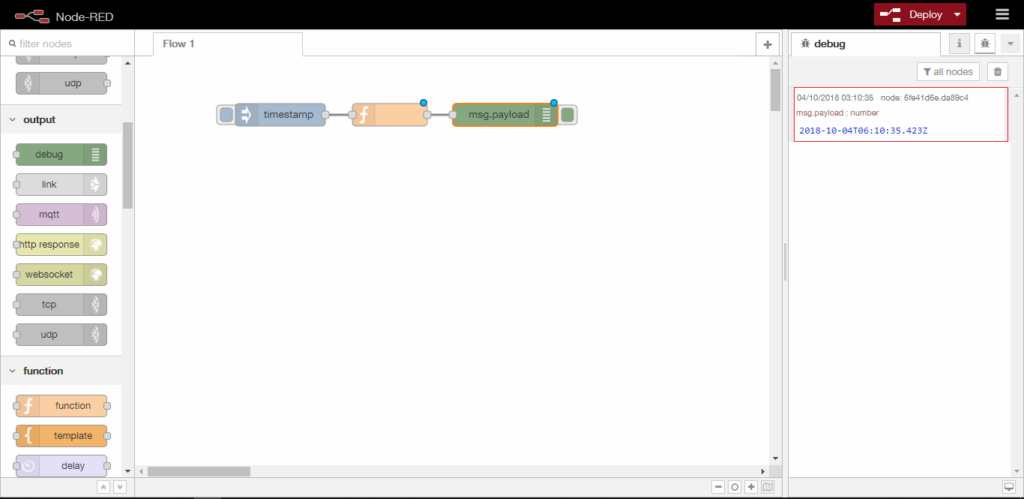



Quando digito ‘node-red’ no cmd, me da a msg de que não é reconhecido como comando.
Alguem pode me ajudar ?
Desde ja agradeço.